So spielen Sie Blu-ray Discs problemlos und sicher auf allen Macs ab
Die offizielle integrierte Software QuickTime Player kann keine Blu-ray Discs auf dem Mac abspielen. Das exzellente Farbdisplay eignet sich jedoch dennoch gut für die hochwertige Bildqualität von Blu-ray. Dieser Artikel stellt vier Methoden vor, um Blu-ray Discs sicher und einfach auf Ihrem Mac abzuspielen und die volle Bildqualität von Blu-ray Discs zu erleben.
Führerliste
Die Vorbereitung vor der Wiedergabe von Blu-ray auf dem Mac Lösung 1: Blu-ray auf dem Mac einfach abspielen – 4Easysoft Lösung 2: Die Software „Nur zwei Schritte“ ist Macgo Blu-ray Player Pro Lösung 3: VLC ist kostenlos, aber die Schritte sind knifflig Lösung 4: Rippen Sie Blu-ray in digitale Formate für eine einfache WiedergabeDie Vorbereitung vor der Wiedergabe von Blu-ray auf dem Mac
Da Macs weder über eigene optische Laufwerke noch über offizielle Software verfügen, müssen Sie die Tools vorbereiten, um eine reibungslose Wiedergabe zu gewährleisten, bevor Sie Blu-ray auf dem Mac abspielen. Folgendes benötigen Sie:
• Ein externes oder internes Blu-ray-Laufwerk: Da Macs kein eigenes Laufwerk haben, müssen Sie vor dem Spielen eines kaufen.
• Software zum Abspielen von Blu-ray-Discs: Wählen Sie eine Software, die zu Ihrem Zustand passt.
• Stabile Weblinks: Dadurch wird sichergestellt, dass die Software Blu-ray-Discs reibungslos dekodiert.
Lösung 1: Blu-ray auf dem Mac einfach abspielen – 4Easysoft
Wenn Sie nach einer einfachen und professionellen Software zum Abspielen von Blu-ray auf dem Mac suchen, 4Easysoft Blu-Ray-Player ist möglicherweise die beste Option. Sie können es über den folgenden Link ausprobieren.

Genießen Sie ein verbessertes Seh- und Hörerlebnis mit Unterstützung für 4K/1080p-Video und Hi-Res-Audio.
Umgeht effektiv gängige Blu-ray-Schutzfunktionen wie CSS, APS, RC, DADC und mehr.
Breite Gerätekompatibilität: Spielen Sie Ihren Film nahtlos auf allen kompatiblen Geräten ab.
Sie benötigen keine zusätzlichen Plug-Ins oder eine komplizierte Einrichtung – spielen Sie den Inhalt einfach direkt ab.
100% Sicher
100% Sicher
Schritt 1Anschließen eines BD-Laufwerks an einen Mac
Bereiten Sie die Blu-ray-Laufwerk für Ihren Mac, schließen Sie es an Ihren Computer an und legen Sie Ihre Blu-ray-Disc ein.
Schritt 2Starten Sie Ihren Blu-ray-Player.
Nachdem die Hauptoberfläche geöffnet wurde, klicken Sie auf „Disc laden“ und suchen Sie die gewünschte Blu-ray. Stellen Sie sicher, dass Ihr Computer über eine stabile Internetverbindung verfügt.
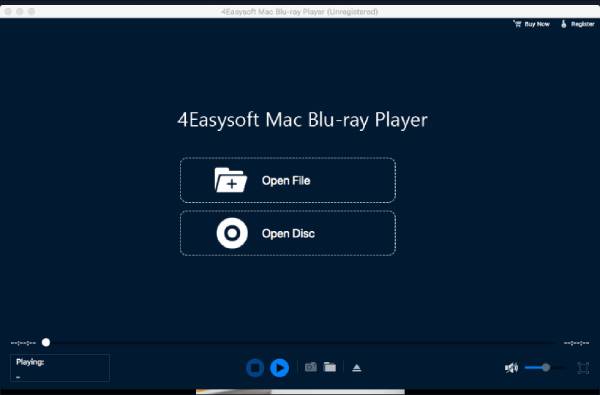
Schritt 3Genießen Sie Ihre Blu-ray-Disc auf einem Mac
Warten Sie, bis die Software die Disc erfolgreich dekodiert hat, und starten Sie dann die Wiedergabe. Klicken Sie auf die Schaltfläche „Steuerung“, um das gewünschte Kapitel auszuwählen. Sie können im Hauptmenü auch Untertitel auswählen und die Tonspur, Bildschirmhelligkeit, Sättigung und mehr anpassen.

Lösung 2: Die Software „Nur zwei Schritte“ ist Macgo Blu-ray Player Pro
Wenn Sie einen Player benötigen, der vollständig mit der Wiedergabe von Blu-rays auf dem Mac kompatibel ist, sollten Sie sich den Macgo Blu-ray Player Pro ansehen. MacBook Pro-Nutzer profitieren von der vollständigen Touch Bar-Unterstützung, die eine einfache Steuerung von Untertiteln, Audiospuren und mehr ermöglicht. Er kann kopiergeschützte Blu-ray-Discs abspielen, einschließlich solcher mit AACS- und BD+-Schutz. Darüber hinaus reduziert Macgos Blu-Fast MX-Technologie die Hardware-Auslastung während der Wiedergabe und sorgt so für flüssigere Videos und eine geringere CPU-Auslastung. Die kostenlose Version unterstützt jedoch keine Blu-ray-Menüs, ISO-Dateien und 4K-Qualität. Außerdem ist eine Internetverbindung erforderlich, um den Blu-ray-Schutz durch Zugriff auf den Macgo-Server zu entfernen.
Schritt 1Starten Sie die offizielle Macgo-Software
Möglicherweise gibt es zwei offizielle Versionen. Wählen Sie die kostenlose Pro-Version und klicken Sie auf die heruntergeladenen Dateien, um sie zu installieren. Öffnen Sie dann die Hauptoberfläche.
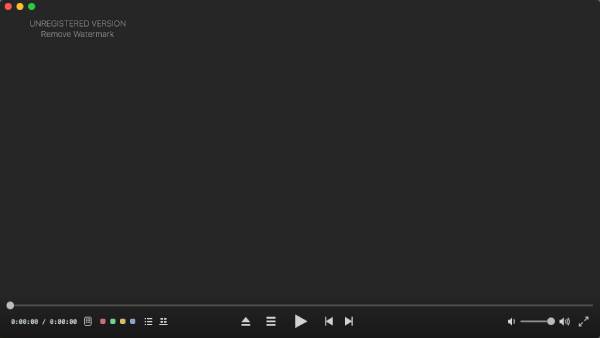
Schritt 2Anschließen eines Laufwerks an einen Mac und Abspielen der Disc
Schließen Sie das Blu-ray-Laufwerk an Ihren Mac an und legen Sie die gewünschte Blu-ray-Disc ein. Die Software wird automatisch geladen und startet die Wiedergabe. Genießen Sie Ihren Film.
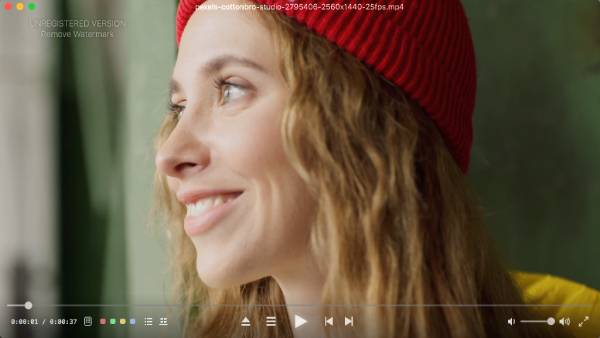
Lösung 3: VLC ist kostenlos, aber die Schritte sind knifflig
Der VLC Media Player ist ein beliebtes kostenloses Tool für Blu-ray-Wiedergabe auf Mac, Windows, Linux und Mobilgeräten. Alle Funktionen sind kostenlos und enthalten weder Spyware noch Pop-up-Werbung. Aufgrund des Digital Rights Management (DRM) ist die direkte Wiedergabe jedoch nicht möglich. Laden Sie daher die erforderlichen Plug-ins für eine reibungslose Wiedergabe auf dem Mac herunter. Der Player unterstützt nur CSS. Ich erkläre Ihnen die genauen Schritte.
Schritt 1Installieren Sie zwei weitere Bibliotheksdateien
Laden Sie die Datei „KEY database“ und libaacs herunter. Die für die Blu-ray-Entschlüsselung benötigten DRM-Schlüssel finden Sie in diesen beiden Bibliotheksdateien.
Schritt 2Legen Sie den Ordner fest
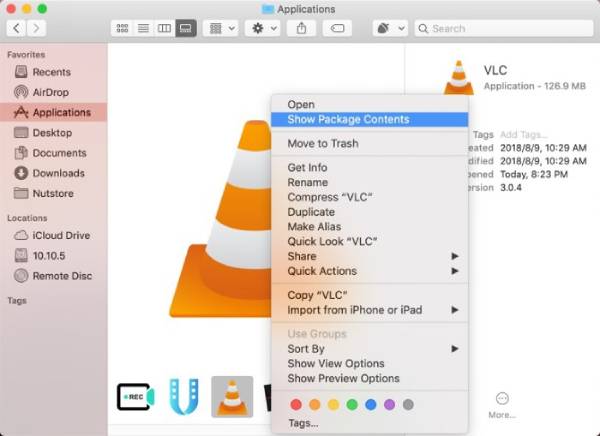
Schritt 3Holen Sie sich die Schlüssel
Als Nächstes müssen Sie die libaacs-bezogenen Bibliotheksdateien in „Contents/MacOS/lib/“ ablegen. Wie oben müssen Sie sie erstellen, wenn Sie sie nicht haben.
Schritt 4Legen Sie die Blu-ray ein und spielen Sie den Film ab
Starten Sie den VLC Media Player und legen Sie Ihre Blu-ray-Disc in das externe Laufwerk ein. Öffnen Sie anschließend den Blu-ray-Ordner mit VLC und genießen Sie Ihren Film.
Lösung 4: Rippen Sie Blu-ray in digitale Formate für eine einfache Wiedergabe
Wenn Sie das Gefühl haben, dass die wenigen Formate problematisch sind oder nur auf einem bestimmten Gerät abgespielt werden können, können Sie eine andere Methode wählen. Eine Software macht Ihre Blu-ray-Disc auf jedem Gerät abspielbar. Es ist Rippen. Mit 4Easysoft DVD Ripperkönnen Sie Blu-ray-Discs in ein für die Mac-Wiedergabe geeignetes Format konvertieren. Auf diese Weise können Sie Blu-rays einfacher auf dem Mac abspielen.
Die Software ist mit allen DVD-/Blu-ray-Discs und ISO-Dateien kompatibel, einschließlich DVD-R, DVD+R, BD-R und mehr. Sie umgeht Kopierschutz (CSS, APS, RC usw.) und entfernt Regionalcode-Beschränkungen. Die Software unterstützt die Konvertierung in über 500 Dateiformate, bewahrt die 4K-Qualität und bietet GPU-Beschleunigung für schnelles Rippen großer Discs in wenigen Minuten.
Schritt 1Starten Sie das Programm und laden Sie Ihre DVD
Legen Sie Ihre Blu-ray-Disc ein und klicken Sie auf das Dropdown-Menü „DVD laden“ oder „Blu-ray laden“, um Ihren Disc-Typ auszuwählen.
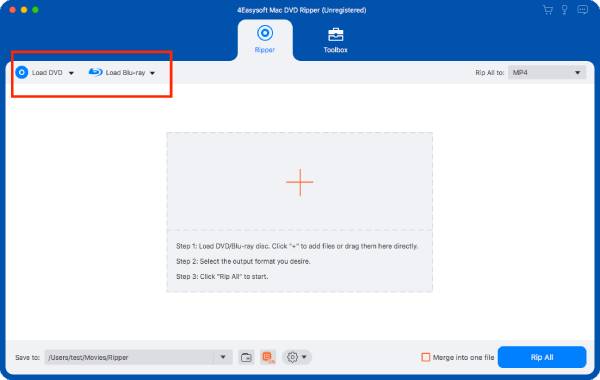
Schritt 2Wählen Sie die zu rippenden Titel aus
Klicken Sie auf die Schaltfläche „Vollständige Titelliste“, um alle verfügbaren Titel anzuzeigen. Wählen Sie die Titel und Kapitel aus, die Sie kopieren möchten, und klicken Sie anschließend auf „OK“, um Ihre Auswahl zu speichern.
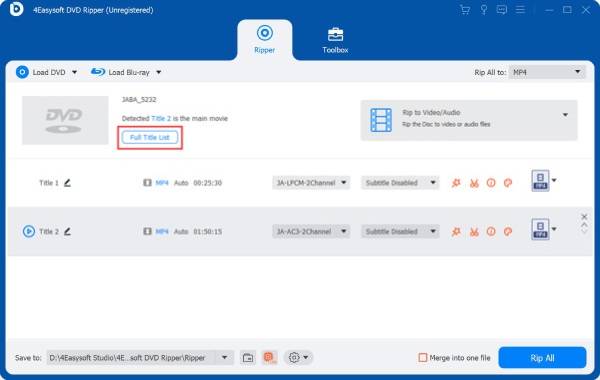
Schritt 3Wählen Sie das Ausgabeformat
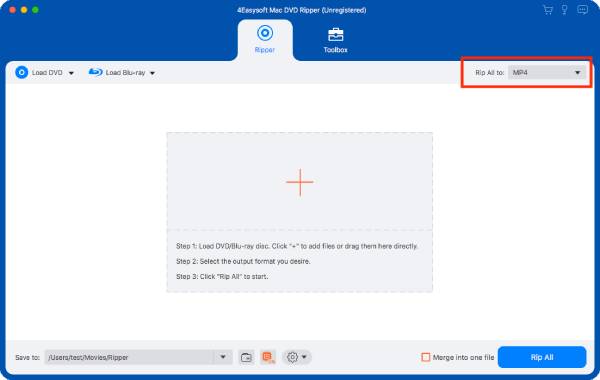
Schritt 4Anpassen der Einstellungen

Schritt 5Beginnen Sie mit dem Rippen
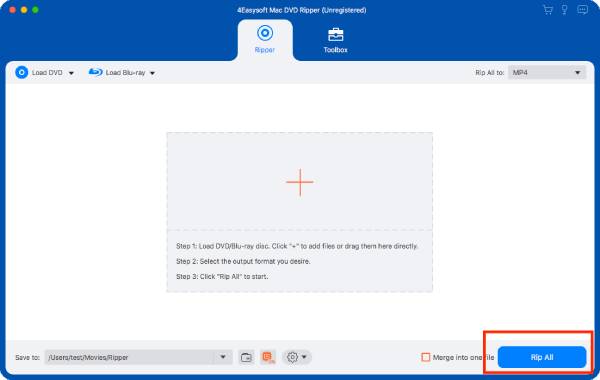
Abschluss
Hier sind vier Möglichkeiten, Blu-ray-Discs auf einem Mac zu laden. Die praktischste und einfachste Möglichkeit, die Original-Blu-ray-Disc zu erhalten, ist die Verwendung von 4Easysoft Blu-ray-Player, das Ihre Blu-ray auf dem Mac wie erwartet perfekt abspielt. Also schnell herunterladen und ausprobieren!
100% Sicher
100% Sicher



